Google Assistant-rutiner handlar om bekvämlighet eftersom de kan automatisera en rad åtgärder med bara ett kommando. De är utformade för att underlätta processen där du antingen vill veta eller göra något utan att behöva trycka på menyer eller olika appar för att komma dit.
Du kan tillämpa allt detta på Android Auto, där du utan tvekan kan njuta av bekvämligheten ännu mer samtidigt som du håller ögonen på vägen. Så här kan du ställa in specifika rutiner för din enhet.
Så här ställer du in nya Google Assistant-rutiner i Android Auto
Om du är ny med Google Assistant-rutiner är de lätta att hitta och inte svåra att lära sig. Du kan komma igång genom att ställa in dem på din Android-telefon innan du ens kliver tillbaka i bilen och kör iväg. Denna metod fungerar bäst med mycket enkla kommandon, som att öppna en garageport eller lampor hemma.

1. Öppna inställningar app och gå direkt till Anslutna enheter och då Anslutna preferenser.
2. Ett annat sätt är att gå till inställningar och bara skriv "Auto" i sökfältet, där du kommer att se Android Auto visas nedan.
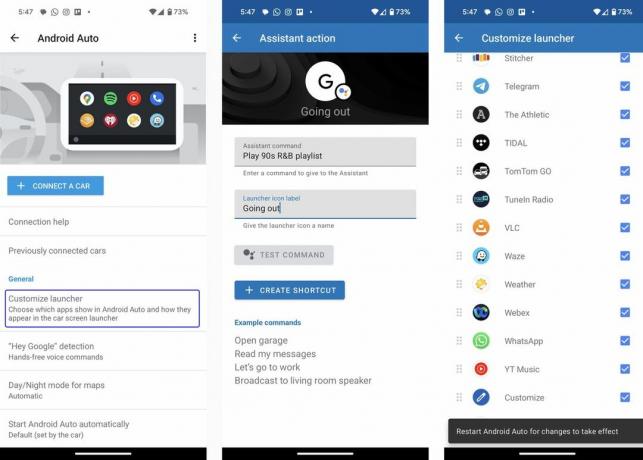
3. I Android Auto-inställningarna trycker du på Anpassa Launcher.
4. Knacka Lägg till genväg till startprogrammet och då Ring en kontakt eller En assistentåtgärd.
5. För kontakter behöver du bara välja vem som helst i din kontaktlista. För en assistentåtgärd, skriv in en fras att starta rutinen i Assistent kommando.
6. Skriv sedan in det namn du vill att ikonen ska ha i Launcher ikon etikett.
7. När det är klart kommer det automatiskt att lägga till den färdiga genvägen till appstartaren. Nästa gång du ansluter till den i ditt fordon kommer den att visas i appens rutnät.
Hitta alla genvägar du vill ha

Du kan upprepa den här processen hur mycket du vill och sedan ordna om ikonerna på ditt Android Auto-apprutnät via avsnittet Anpassa startprogram i inställningarna. På så sätt, om du vill att vissa ska dyka upp överst, kan de alltid vara lätta att hitta.
Rutiner är inte bara bekväma, utan också ändamålsenliga genom att de förnekar att du måste ge dessa kommandon verbalt, särskilt när du behöver vara tyst i bilen eller använda en rutin under ett samtal.

AAWrådlös adapter för Android Auto
Koppla bort din Android Auto-upplevelse
AAWireless gjorde ett uttalande från början genom att frigöra Android-telefoner för att köra Android Auto utan att ansluta. Lätt att installera och med en app för att göra justeringar och hålla den uppdaterad, det är en snygg dongel att ha i bilen.
